
Közzétett

Az Apple mostantól tartalmaz egy Action gombot az iPhone 15 Pro-tól és a Pro Max-tól kezdve, és megmutatjuk, hogyan kell használni az Action gombot iPhone-on.
Az Apple bevezetett egy Action gombot az iPhone 15 Pro és Pro Max készülékeken, amely lehetővé teszi, hogy konkrét műveleteket rendeljen hozzá, amelyek akkor futnak le, amikor megnyomja. Az Action gomb többféleképpen használható az iPhone készüléken.
A Művelet gomb alapértelmezés szerint a Csengetés és a Néma mód között vált, de beállíthatja úgy, hogy az Ön számára leghasznosabb műveleteket hajtsa végre. A gomb segítségével például bekapcsolhatja a zseblámpát, végrehajthatja a parancsikonokat, megnyithat alkalmazásokat stb.
Tehát megmutatjuk, hogyan kell használni és konfigurálni a Művelet gombot, hogy a legtöbbet hozhassa ki belőle iPhone 15 Pro és újabb készülékein.
A Művelet gomb használata iPhone-on
Az Action gomb az iPhone bal felső részén található hangerőszabályzók felett található. Ha lenyomja és lenyomva tartja a gombot, akkor az Ön által hozzárendelt műveletet hajtja végre. Különösen hasznos lehet, ha a Művelet gombot úgy konfigurálja, hogy olyan dolgokat hajtson végre, amelyek gyakran fáradságos navigációt igényelnek a menürendszerben.
A Művelet gomb alapvető konfigurációja egyszerű, ha beállítja valamelyik elérhető opcióra. Ha pedig többre szeretné használni, akkor még tovább konfigurálhatja a gombot.
A Művelet gomb funkcióinak megváltoztatása az iPhone készüléken
- Nyisd ki Beállítások az iPhone-on.
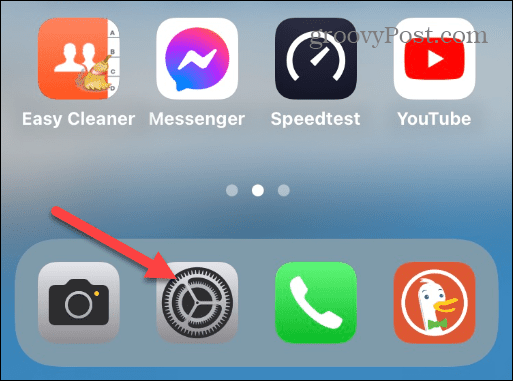
- Csúsztassa lefelé az ujját, és koppintson Művelet gomb menüben.
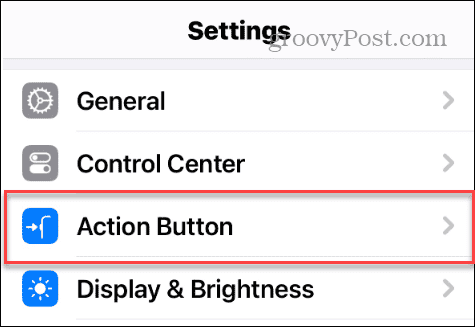
- Most balra vagy jobbra csúsztatva válasszon a rendelkezésre álló műveleti lehetőségek közül.
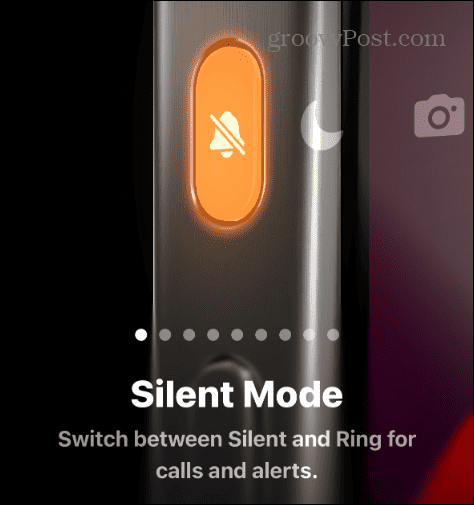
Az alábbi műveletek közül választhat:
- Néma üzemmód: Váltás a Csengetés és a között Néma üzemmód.
- Fókusz: Engedélyezés vagy letiltás Fókusz mód.
- Kamera: Megnyitja a Kamera alkalmazás fotókat készíteni.
- Zseblámpa: Megfordítja a iPhone zseblámpája be vagy ki.
- Hangos emlékeztető: Elindítja a Hangjegyzetek alkalmazás hangfelvételekhez iPhone-on.
- Nagyító: Megnyitja az alapértelmezettet Nagyító alkalmazás hogy iPhone-ját nagyítóként használja a szöveg és az objektumok nagyításához.
- Parancsikon: Megnyitja a választott alkalmazást, vagy futtatja a konkrét parancsikont.
- Nincs művelet: Ahogy a neve is sugallja, letiltja a gombot, így nem csinál semmit, ha megnyomják.
- Megközelíthetőség: Lehetővé teszi különféle kisegítő lehetőségek használatát, mint például az Irányított hozzáférés, Segítő érintés, élő feliratok és még sok más.
Csupán el kell húznia a képernyőt a használni kívánt művelethez. Nincs olyan extra lépés, mint a mentés gomb megnyomása. Érintse meg a Beállítások gombot a Beállítások alkalmazáshoz való visszatéréshez, vagy csúsztassa ujját felfelé és tovább egy másik alkalmazás kiválasztásához.
A hozzárendelt művelet engedélyezve lesz, ha lenyomva tartja a gombot Művelet gomb. Ha valami másra szeretné módosítani, lépjen vissza a Művelet gomb beállításaihoz a váltáshoz.
Tegyen többet az Action gombbal az iPhone készüléken
Most, hogy megértette a Művelet gomb konfigurálásának alapjait, hogy lenyomásakor műveleteket hajtson végre, további konfigurálási módokat fogunk megvizsgálni.
Például beállíthatja a Művelet gombot, hogy indítsa el a Shazamot, engedélyezze Alacsony fogyasztású mód, aktiválja a Wi-Fi személyes hotspot, nagyítsa ki a képernyőt, állítson be időzítőt és még sok más. Hogy bemutassuk, hogyan állíthat be más műveleteket, megmutatjuk, hogyan kell futtatni a Shazamot, vagy létrehozni egy gyors jegyzetet.
A Shazam futtatása az Action gombbal
- Nyisd ki Beállítások az iPhone-on.
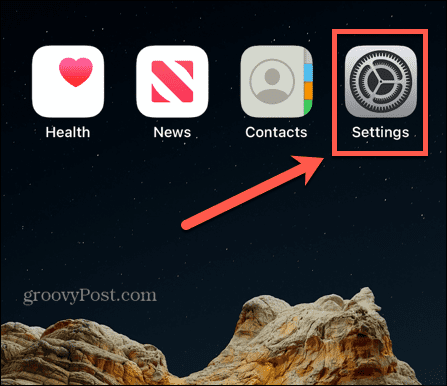
- Válaszd ki a Művelet gomb opciót a menüből.
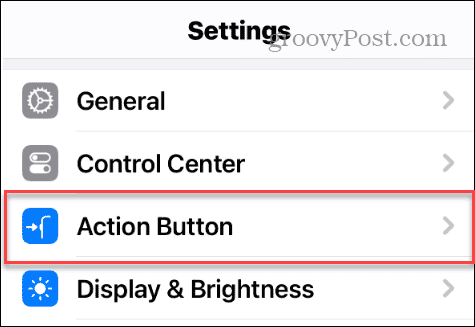
- Húzza át az ujját a Parancsikon képernyőt, és érintse meg a Válasszon egy parancsikont gomb.
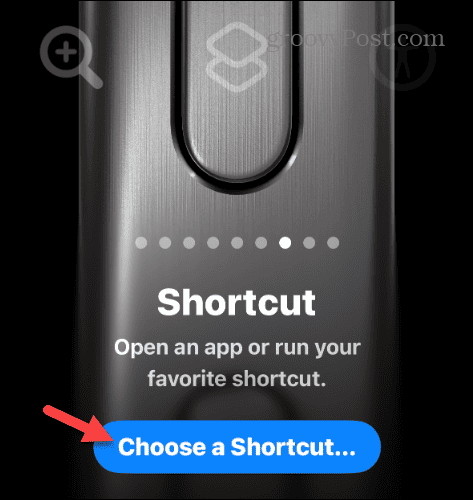
- Érintse meg a Ismerd fel a zenét gombot az Első lépések szakaszban található lehetőségek listájából.
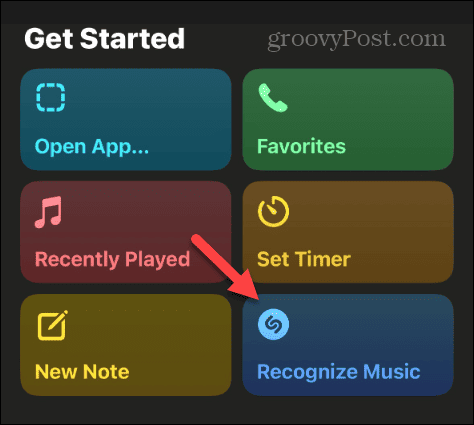
- Nyomja meg és tartsa lenyomva a gombot Művelet gomb miközben hallótávolságon belül szól a zene. A Shazam elkezd hallgatni, és megjelenik a Dinamikus szigeten a képernyő tetején, hogy megadja az eredményeket.
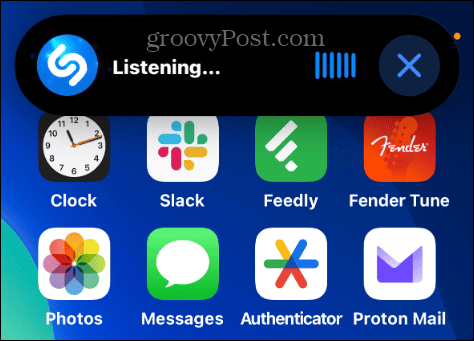
Jegyzetek létrehozása a Művelet gomb segítségével
Ha gyorsan kell jegyzetet írnia útközben, megteheti a Művelet gombbal.
- Dob Beállítások az iPhone-on.
- Válaszd ki a Művelet gomb opciót a menüből.
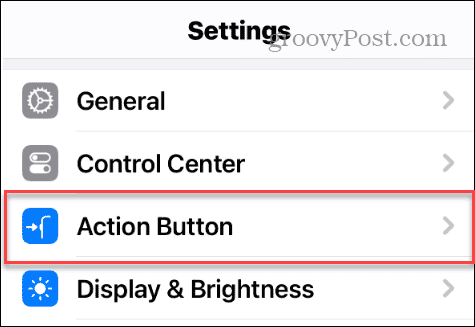
- Húzza ujját a Parancsikon képernyőre, és érintse meg a Válasszon egy parancsikont gombot vagy a hozzá rendelt parancsikont.
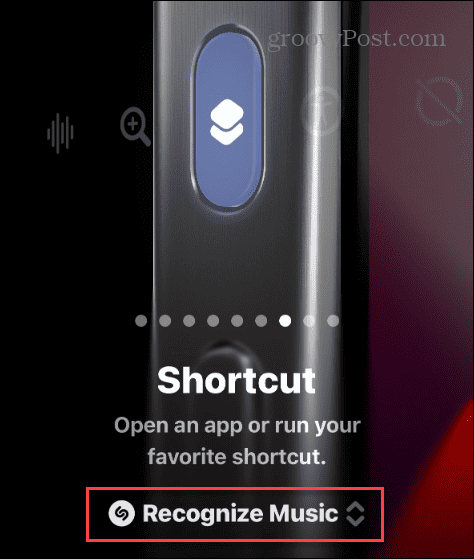
- A Parancsikonok képernyőn érintse meg a gombot Új megjegyzés választási lehetőség.

- Írhatsz is jegyzetek a felül található keresőmezőben, és válassza ki a jegyzetlehetőségek egyikét.
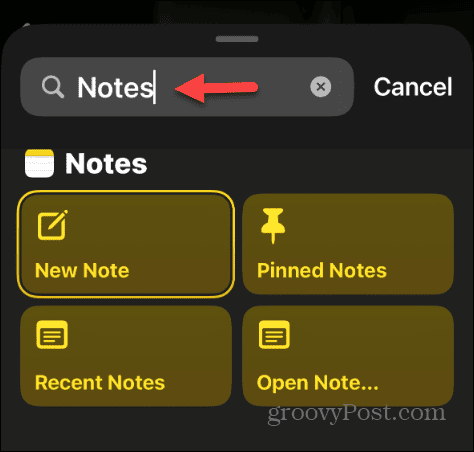
- Nyomja meg és tartsa lenyomva a gombot Művelet gomb amíg meg nem jelenik a Jegyzetek mező – írja be a kívánt jegyzetet, és koppintson a gombra Kész.
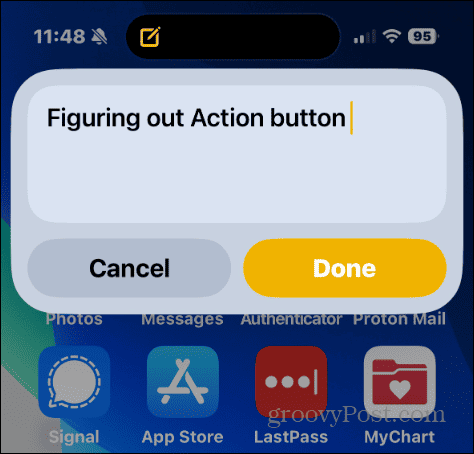
Ez csak néhány példa a Művelet gomb konfigurálására a leginkább szükséges műveletek végrehajtására. A konfigurálást követően a Művelet gomb segít a dolgok elvégzésében egy alkalmazás gyors megnyitásával vagy egy funkció engedélyezésével.
A Művelet gomb használata iPhone-on
Akár egyszerű módszerre van szüksége a zseblámpa bekapcsolásához, akár egy alkalmazás megnyitásához, a Művelet gomb sok mindenre konfigurálható. A sajnálatos rész az, hogy egyszerre csak egy műveletet konfigurálhat.
Remélhetőleg az Apple rájön, hogyan rendelhet több műveletet a gombhoz. Például használhat két megnyomást egy alkalmazás elindításához, és három megnyomást a Hangjegyzetek megnyitásához, és így tovább. Lehetőség van arra, hogy az Action gomb úgy működjön, mint a meglévő Back Tap a funkció ígéretes.
Bárhogy is legyen, az iPhone 15 Pro vagy újabb készülékén található testreszabható Action gomb izgalmas funkció és képesség. Különösen akkor hasznos, ha egyébként bonyolult menürendszerben kellene navigálnia.



